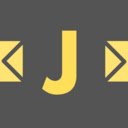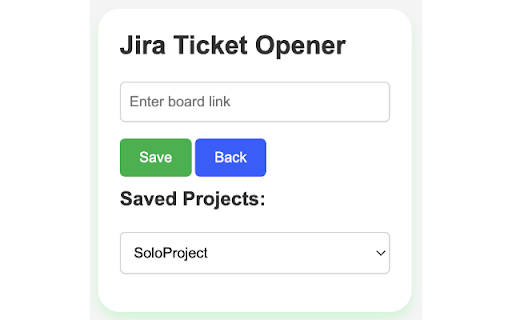Jira Ticket Turbo (JTT) in Chrome avec OffiDocs
Ad
DESCRIPTION
Board Hopper et Ticket Popper - Votre Jetpack Jira !
The Jira Ticket Turbo (JTT) is a Chrome extension designed to help developers, project managers, and team members streamline their workflow in Jira. With a focus on simplicity and speed, this extension enables users to swiftly open Jira tickets using their ticket numbers without navigating through multiple boards and projects.
Caractéristiques
Stockage de plusieurs projets : gardez une trace de différents tableaux Jira et basculez sans effort entre eux.
Accès rapide aux tickets : saisissez simplement un numéro de ticket et accédez instantanément au ticket Jira correspondant.
Sélection de projet intuitive : lorsque vous travaillez avec plusieurs tableaux Jira, choisissez votre projet actif dans une liste déroulante.
Memory Feature: The extension automatically remembers the last accessed project for a personalized experience each time.
Most Recent Tickets: The extension will save up to 6 tickets as most recently used. So no need to type recently opened ticket repetitively.
Interface utilisateur propre : une interface conviviale garantit que les nouveaux utilisateurs et les développeurs expérimentés peuvent utiliser efficacement l'extension.
Utilisation
La configuration initiale:
- Clique sur le extension icône.
- Cliquez sur le « Tableau » dans le panneau de gauche de votre projet JIRA, puis copiez le lien vers le tableau depuis la barre d'adresse.
- Saisissez le lien de votre tableau Jira dans le champ « Lien du tableau ».
- Cliquez sur « Enregistrer ».
Ouvrir un ticket :
- Sélectionnez le projet dans la liste déroulante (si plusieurs).
- Saisissez le numéro du ticket.
- Cliquez sur « Ouvrir le ticket ».
Ouvrir un tableau :
- Sélectionnez le projet dans la liste déroulante (si plusieurs).
- Cliquez sur « Ouvrir l'option du tableau »
Gérer des projets :
- Utilisez le bouton « Ajouter un autre projet » pour ajouter d'autres liens vers le tableau Jira.
- Utilisez le bouton « Effacer le projet enregistré » pour supprimer tous les projets enregistrés.
Gérer les tickets récents :
- Cliquez sur le ticket récemment utilisé pour l'ouvrir
- Cliquez sur le bouton Effacer pour effacer tous les tickets précédemment ouverts
Pour tout retour d’information, contactez :
Email: cette adresse e-mail qui est protégée du spam. Vous devez activer JavaScript pour la voir.
LinkedIn : https://www.linkedin.com/in/fahim152
Github : https://www.github.com/fahim152
Jira Ticket Turbo (JTT) web extension intégré avec les OffiDocs Chromium en ligne